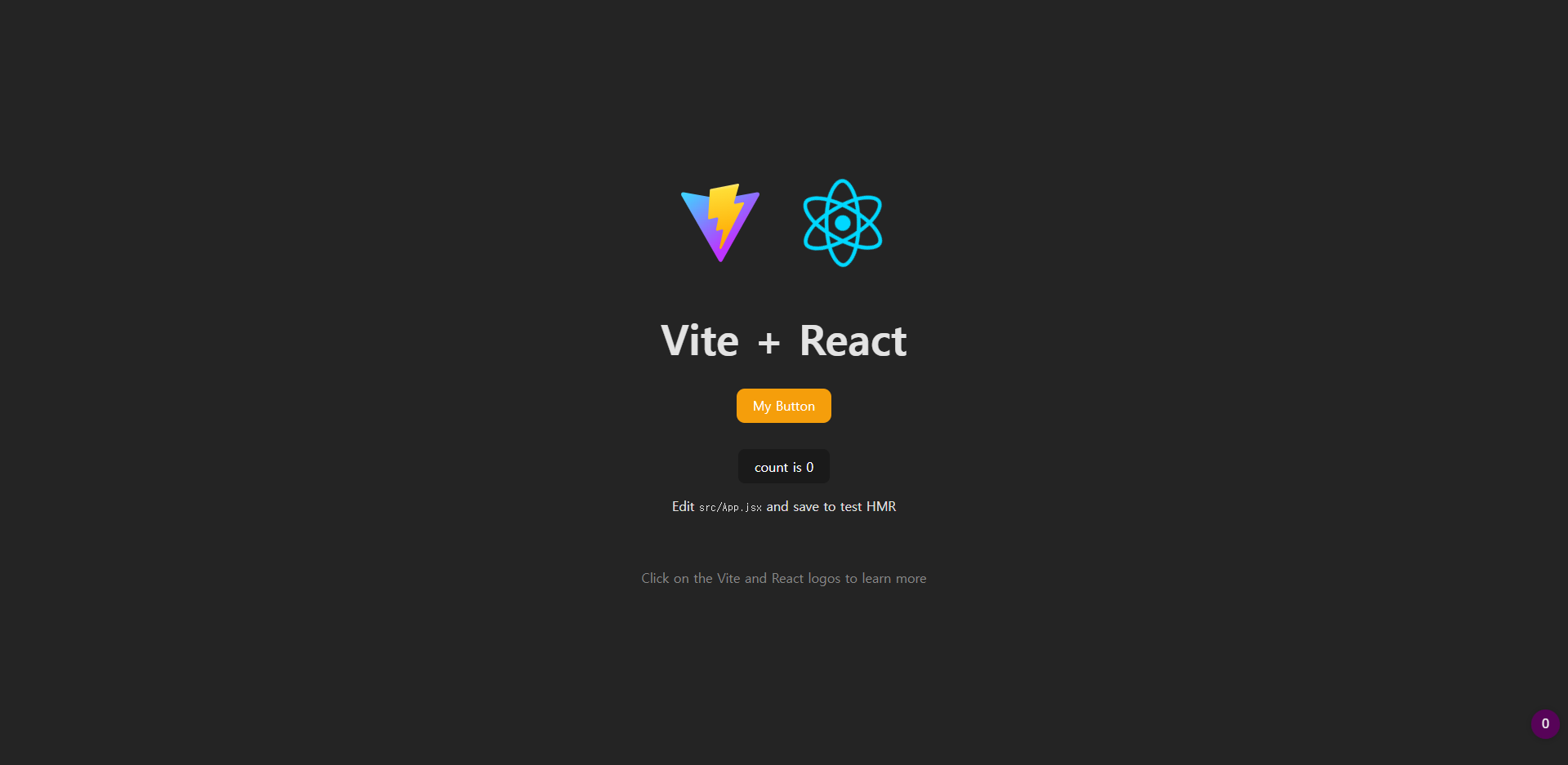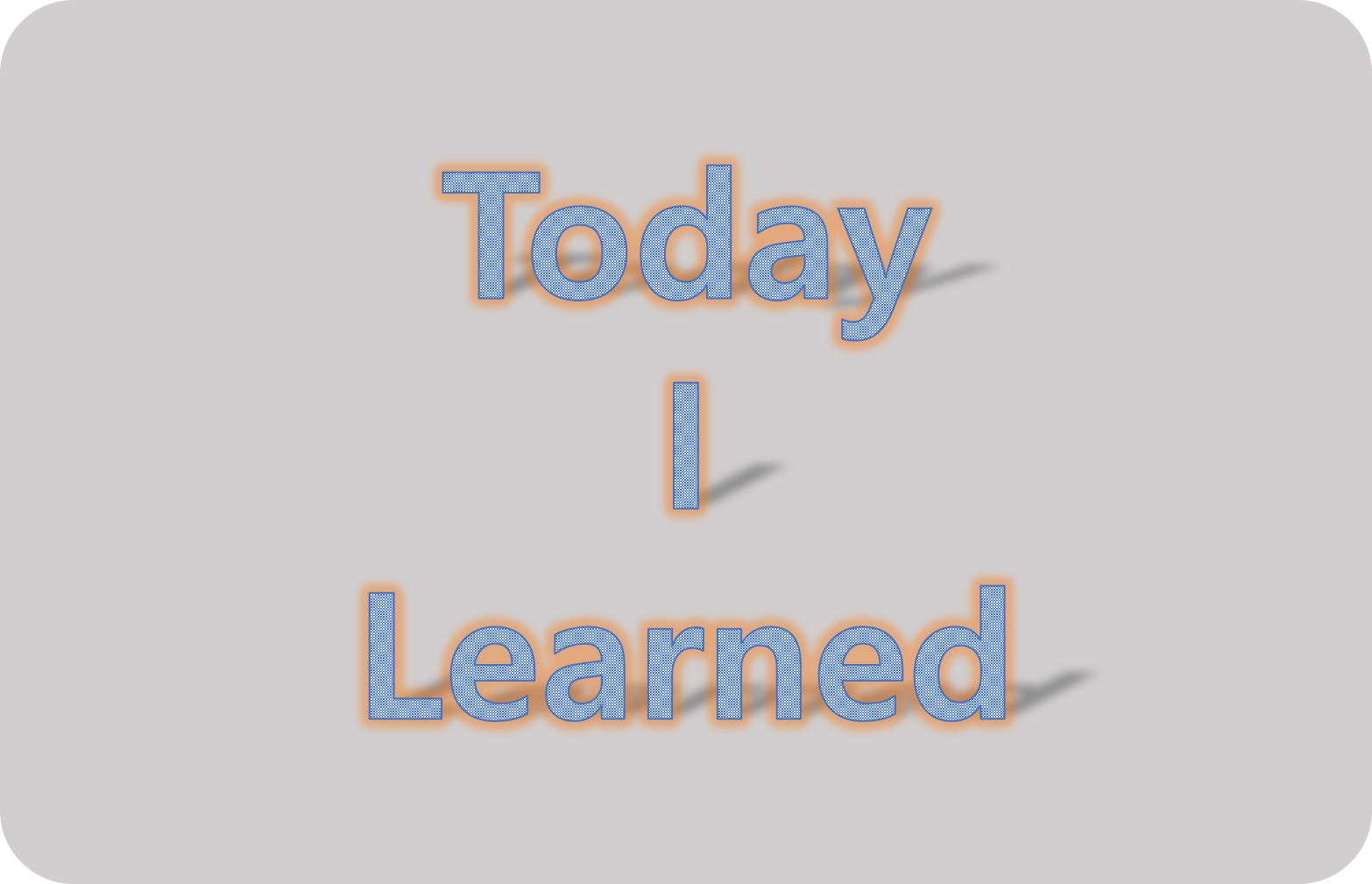우리가 사용할 앱을 위한 라이브러리 만들기 with storybook
1. 라이브러리로 '사용될' 저장소 만들기
- 적당한 라이브러리 이름을 짓고 폴더를 만든다.
- 여기서는
@real-bird/cdd-wanted로 만들었다.
2. npm 환경 초기화
node환경을 사용하기 위해npm init명령어로 초기화한다.npm init -y를 입력하면 패키지를 일일이 설정할 필요없이package.json이 생성된다.
# current dir tree
@real-bird/cdd-wanted/
└─ package.json3. Storybook 설치
- CDD에서 명세를 설정하기 위한
storybook을 설치한다.npx storybook@latest init
- 컴포넌트 제작 환경은 익숙한
react로 선택했다. vite와webpack5환경 중react-webpack5로 설치한다.storybook vite의 경우 별도의 설정을 해야 하는데 모르기 때문이다.
# current dir tree
@real-bird/cdd-wanted/
├─ .storybook/
│ ├─ main.js
│ └─ preview.js
├─ node_modules/
├─ stories/
├─ package-lock.json
└─ package.json3. 스타일링 라이브러리 설치
- 여기서는
CSS-in-JS라이브러리인styled-components를 설치했다.npm install styled-components@latest- 현재 버전업의 베타가 있어 라이브러리명 끝에 정확한 버전을 명시해야 한다. 안그러면 오류가 난다.
latest버전은6.0.0-rc.3이다.
4. 불필요한 스토리북 파일 제거
- 입맛에 맞게끔 디렉토리와 파일을 수정한다.
- 테스트용이므로 버튼 하나만 남기고 나머지는 제거했다. 디렉토리 역시
stories를src/components로 바꿨다.
# current dir tree
@real-bird/cdd-wanted/
├─ .storybook/
│ ├─ main.js
│ └─ preview.js
├─ node_modules/
├─ src/
│ └─ components/
│ ├─ Button.jsx
│ └─ Button.stories.jsx
├─ package-lock.json
└─ package.json5. 스토리북 디렉터리 경로 수정 후 config 반영
- 디렉토리와 파일 구조를 변경했으므로, 설정 파일 역시 그에 맞게 변경해준다.
// .storybook/main.js
const config = {
// 기존의 ../stories/**/*.stories.@(js|jsx|ts|tsx)를 아래처럼 바꿨다.
stories: ["../src/components/**/*.stories.@(js|jsx|ts|tsx)"],
// (...)
};
export default config;6. Button 수정
- 챌린지 사전과제로 작성했던 Figma 설정을 참고해
<Button />을 구성했다.
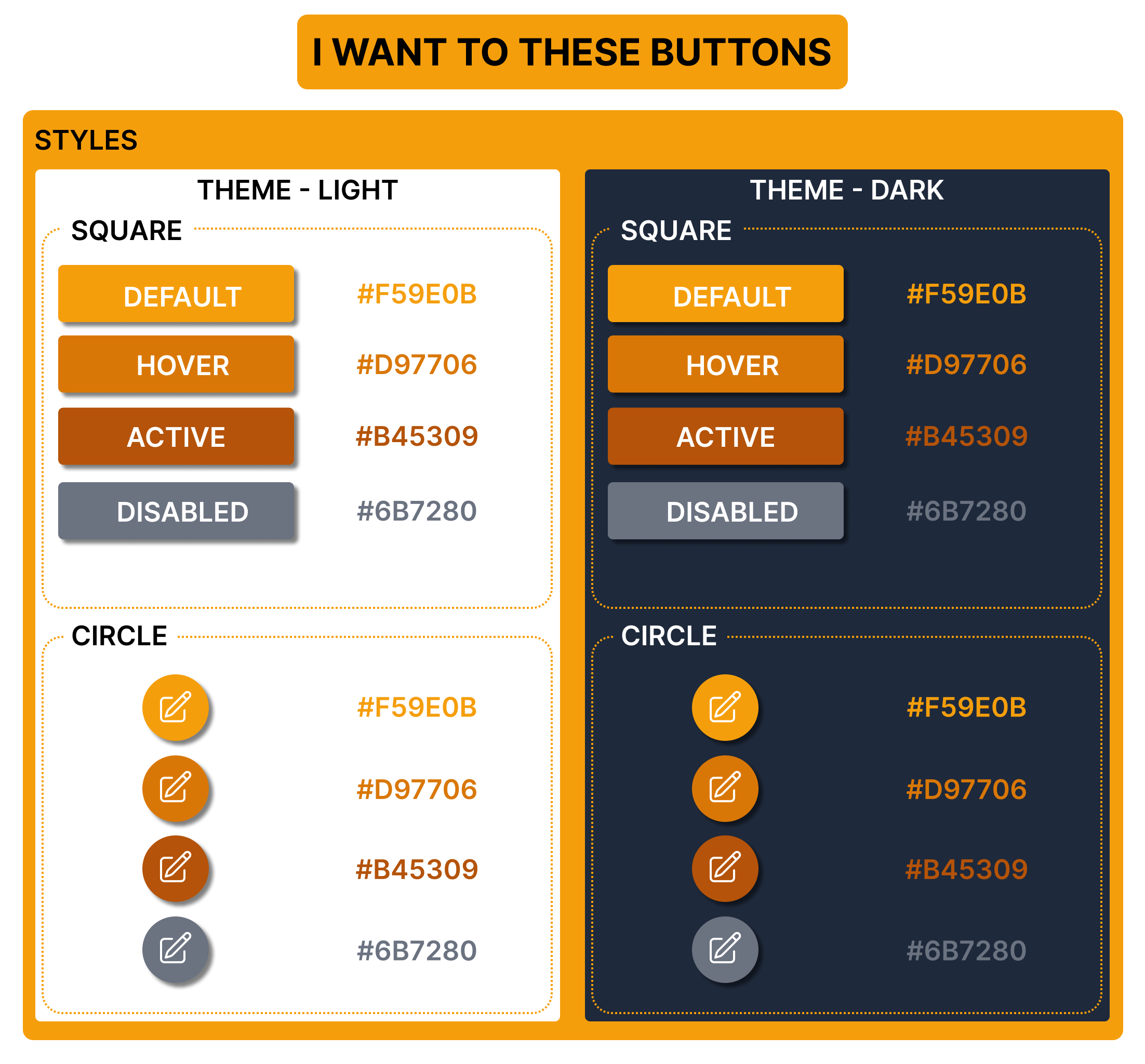
Button.jsx파일은 다음과 같다.
import React from "react";
import PropTypes from "prop-types";
import { styled } from "styled-components";
const DefaultButton = styled.button`
color: ${(props) => (props.color ? props.color : "#FFFFFF")};
background-color: ${(props) =>
props.backgroundColor ? props.backgroundColor : "#F59E0B"};
border-radius: ${(props) => (props.borderRadius ? borderRadius : "10px")};
`;
export const Button = ({ color, backgroundColor, borderRadius, label }) => {
return (
<DefaultButton
type="button"
style={{ color, backgroundColor, borderRadius }}
>
{label}
</DefaultButton>
);
};
Button.propTypes = {
color: PropTypes.string,
backgroundColor: PropTypes.string,
label: PropTypes.string.isRequired,
borderRadius: PropTypes.string,
};Button.stories.jsx는 다음과 같다.
import { Button } from "./Button";
export default {
title: "Example/Button",
component: Button,
tags: ["autodocs"],
argTypes: {
backgroundColor: { control: "color" },
color: { control: "color" },
borderRadius: { control: "text" },
},
};
export const Default = {
args: {
label: "Default",
},
};
export const Hover = {
args: {
label: "Hover",
backgroundColor: "#D97706",
},
};
export const Action = {
args: {
label: "Action",
backgroundColor: "#B45309",
},
};
export const Disabled = {
args: {
label: "Disabled",
backgroundColor: "#6B7280",
},
};argTypes의 명세는 여기서 확인할 수 있다.- 설정을 마친 스토리북 화면이다.
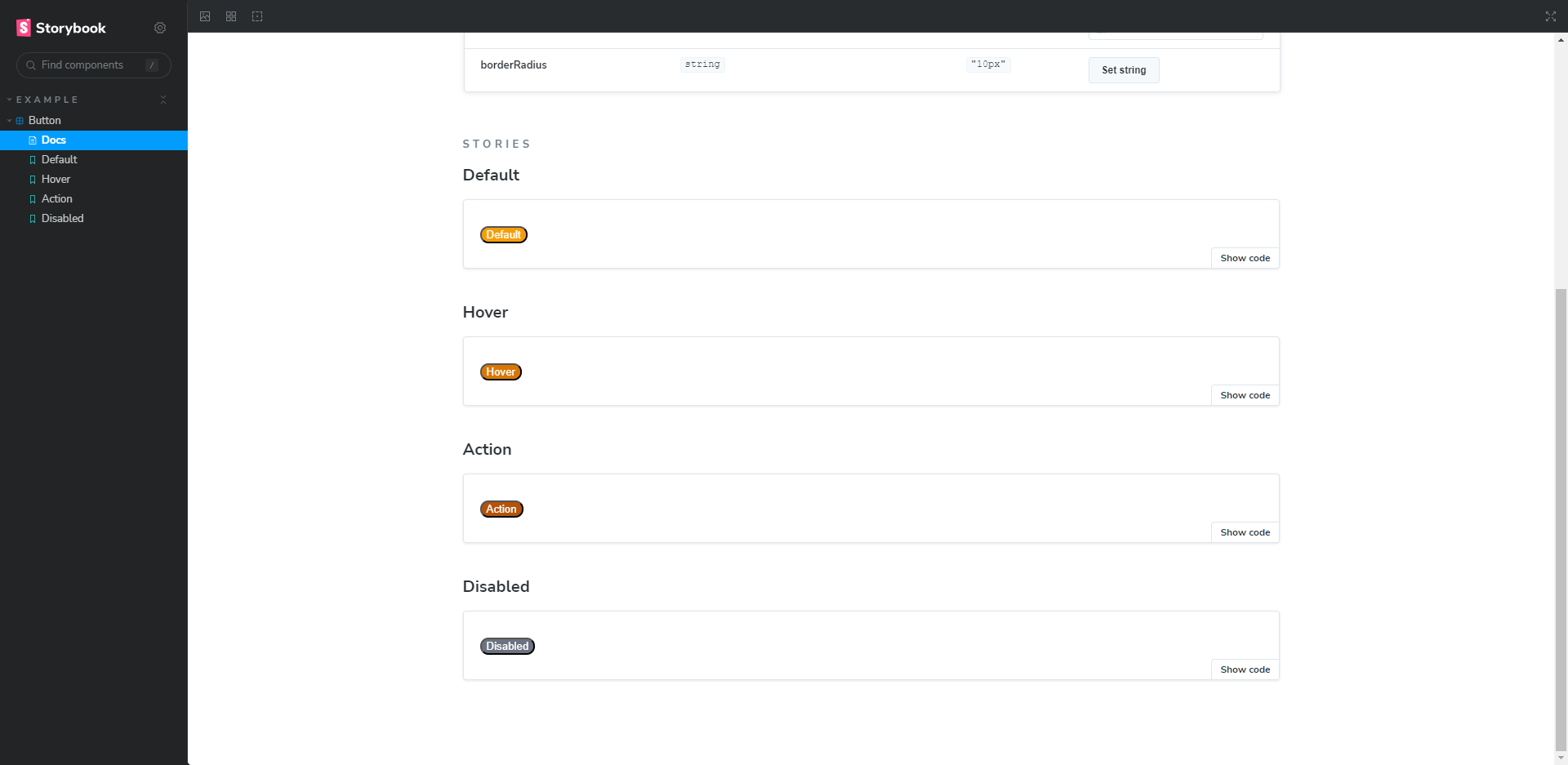
- 다양한 색상의 버튼이 등록된 것이 보인다.
7. 번들러 'rollup' 설치
- 배포 전 번들링을 위해
rollup을 설치한다.npm install -D rollup
webpack보다 설정이 편하기 때문...인가? 사용 이유는 잘 모르겠다. 공부 필요
8. 진입점
- 설치 후
rollup.config.js를 생성해 진입점(entry)을 설정한다. - 공식 문서에 나온 설정을 복사해서 붙여넣었다.
export default {
input: "src/index.js",
output: {
file: "bundle.js",
format: "cjs",
},
};- 진입점은
src/index.js로 설정하고,ESmodule을 사용하기 위해package.json에"type": "module"을 추가한다.
9. esbuild 설치
-
ESM과CommonJS modules를 번들링하기 위해esbuild를 설치한다.npm install --save-exact -D esbuildnpm install rollup-plugin-esbuild
-
rollup.config.js에 플러그인을 추가한다.
import esbuild from "rollup-plugin-esbuild";
export default {
input: "src/index.js",
output: {
file: "bundle.js",
format: "cjs",
},
plugins: [
esbuild({
include: /\.jsx?$/,
minify: process.env.NODE_ENV === "production",
jsx: "automatic",
}),
],
};10. peerDeps 설정
- 라이브러리 사용에 꼭 필요한 의존 관계를
package.json의peerDependencies에 추가한다. 여기서는react,react-dom,styled-components가 필요하다.
{
// (...)
"peerDependencies": {
"react": "^18.2.0",
"react-dom": "^18.2.0",
"styled-components": "^6.0.0-rc.3"
}
}rollup.config.jf의external에 번들링 제외할 peer-deps 라이브러리들을 추가한다.
import esbuild from "rollup-plugin-esbuild";
export default {
input: "src/index.js",
output: {
file: "bundle.js",
format: "cjs",
},
plugins: [
esbuild({
include: /\.jsx?$/,
minify: process.env.NODE_ENV === "production",
jsx: "automatic",
}),
],
external: ["react", "react-dom", "styled-components"],
};11. ESM, CJS output 설정 변경
ESM과CJS두 모듈 모두 번들링하기 위해rollup.config.js의output을 변경한다.
import pkg from "./package.json" assert { type: "json" };
export default {
input: "src/index.js",
output: [
{
file: pkg.exports["."].import,
format: "cjs",
},
{
file: pkg.exports["."].require,
format: "esm",
},
],
// (...)
};package.json에도exports를 추가한다.
"exports": {
".": {
"import": "./dist/esm/index.js",
"require": "./dist/cjs/index.js"
}
},package의exports를config에서 가져온 것이다.assert문법은json을 가져오는ESModule기능이다.
12. npm Login & npm 패키지명 중복 확인 & npm publish
- 만든 라이브러리를 npm에 배포하기 위해 먼저 로그인을 한다.
npm login으로 인증한다.
npm info 패키지명으로 중복을 확인한다. 에러가 나면 중복되지 않은 패키지명이다.- 빌드 결과물을 메인으로 수정하고, 배포 전 빌드 자동화를 추가했다.
"main": "dist/esm/index.js",
"scripts": {
"build": "rollup -c",
"prepack": "rm -rf dist && npm run build",
},-
빌드가 정상적으로 동작하면
npm publish로 배포한다.- 수정 사항이 있어 재배포해야 한다면, 버전을 바꿔야 한다. 버전이 같다면
403에러가 발생한다. - 패키지를 삭제했으면 같은 이름의 패키지를 24시간 동안 사용할 수 없음에 주의하자.
- 테스트 하느라 몇 번 삭제했더니 그냥
npm publish로는 에러가 발생했다.private쓸 거면 돈을 내란다.public으로 설정하면 배포가 가능하다.npm publish --access public
- 수정 사항이 있어 재배포해야 한다면, 버전을 바꿔야 한다. 버전이 같다면
-
npm에 올린 결과물이다.
13. git repository
-
올리기 전에 https://www.toptal.com/developers/gitignore에서 환경에 맞는 ignore파일을 만든 후 추가한다. 여기서는
node만 써서 만들었다. -
패키지스러운
README를 작성하자.
14. Storybook build
- 컴포넌트 문서화를 위해 Storybook도 빌드한다.
- 출력 디렉토리명을 바꾸기 위해 빌드 명령어에 다음을 추가했다.
"build-storybook": "storybook build -o docs"npm run build-storybook으로 빌드한다.package의 버전을 하나 올리고npm publish하면README가 추가된 저장소를 볼 수 있다.
15. Github Pages에 Storybook 배포
- 빌드하여 만든 Storybook docs를 github pages로 배포한다.
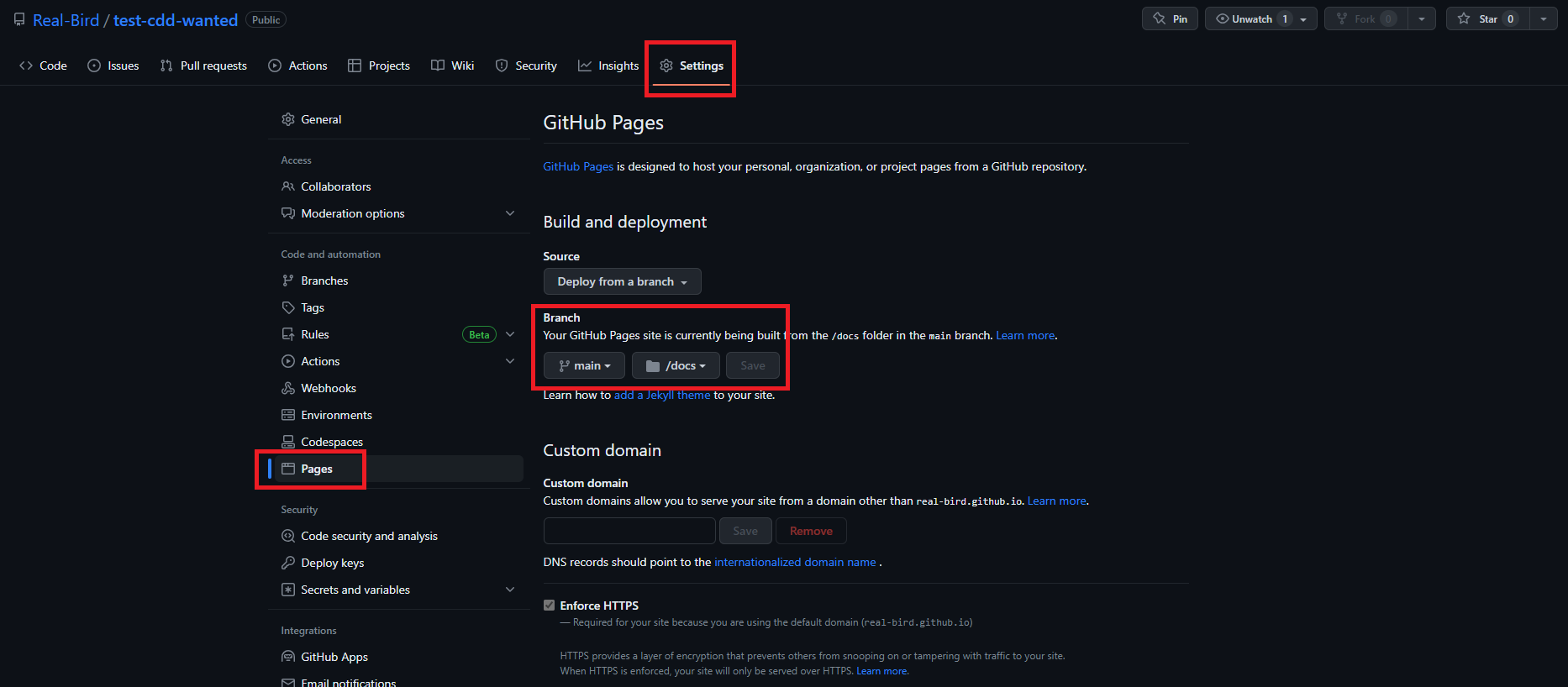
- 레포지토리의 setting탭으로 이동한다.
- 왼쪽 패널에서 pages를 클릭한다.
- branch를 변경한다. 여기서는
main브랜치의docs를 설정했다.
- 이후 상단의 action탭으로 이동해 보면 빌드되는 과정을 볼 수 있다. 주소가 나온다면 정상적으로 배포된 것이다.
- 나의 배포된 Storybook 페이지 : https://real-bird.github.io/test-cdd-wanted/
16. 사용할 라이브러리에서 배포한 npm 패키지 설치
- 배포된 패키지는 일반 라이브러리처럼 사용할 수 있다.
npm i @real-bird/cdd-wanted로 설치해 본다.
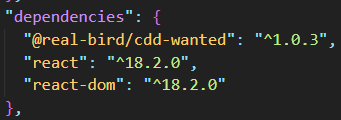
- 잘 설치된 것이 보인다.
- 사용은 일반 라이브러리와 같다.
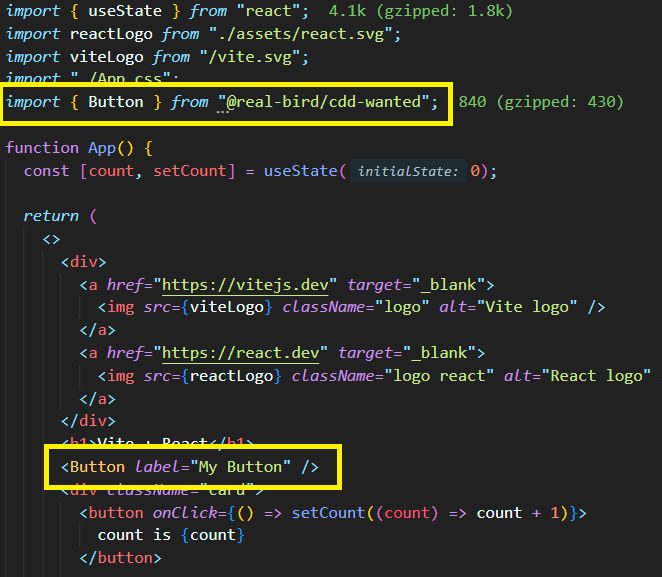
- 최종 화면이다.